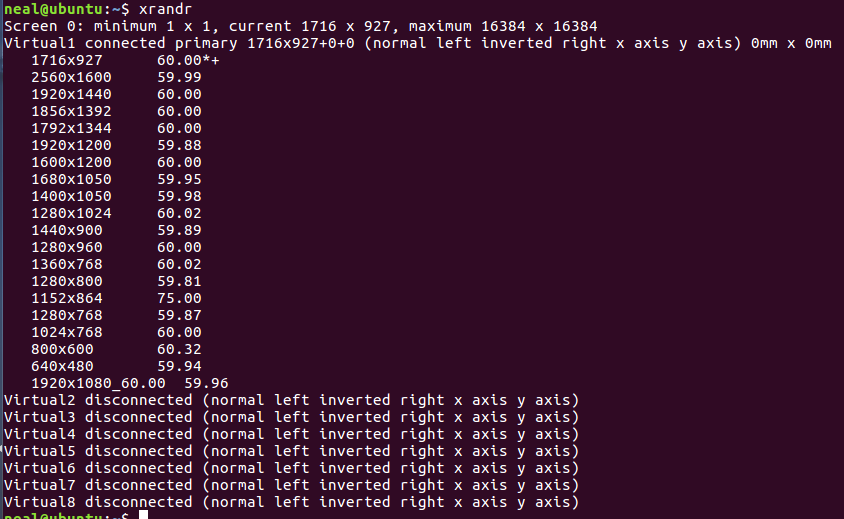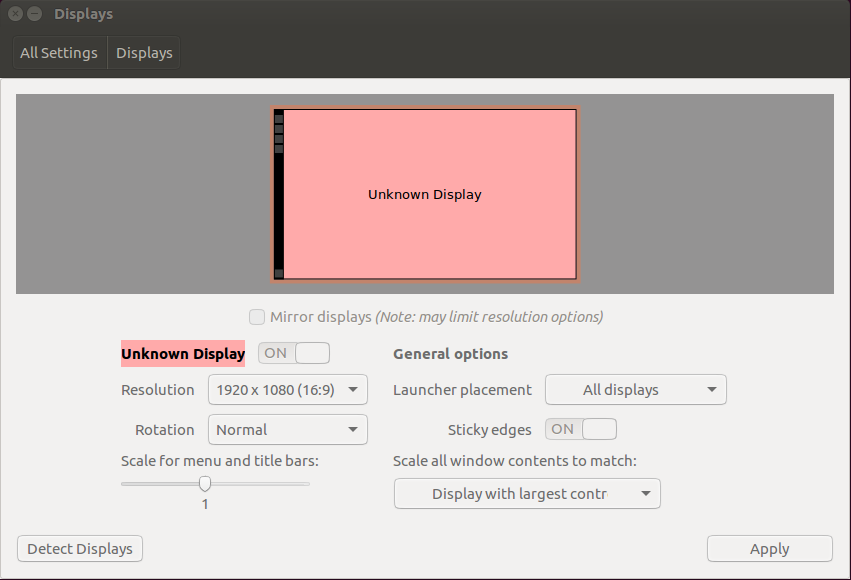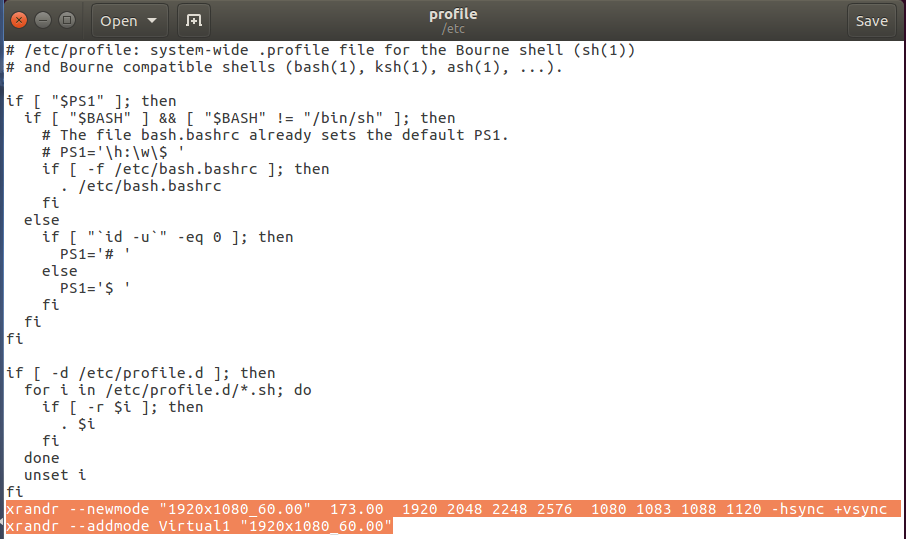一 前言
装过ubuntu的虚拟机人应该都知道,刚刚装完系统时,分辨率小的令人发指,根本就不能愉快的使用,所以必须调整,但是有些分辨率ubuntu里面也没有,这就需要我们自己自定义。
二 自定义分辨率
1 增加新的分辨率
输入:$ cvt 1920 1080
返回的结果是:
1920x1080 59.96 Hz (CVT 2.07M9) hsync: 67.16 kHz; pclk: 173.00 MHz Modeline "1920x1080_60.00" 173.00 1920 2048 2248 2576 1080 1083 1088 1120 -hsync +vsync
如图:
2 查看显示器的名称
$ xrandr
可以看出我的显示器的名称是Virtual1。
3 设置分辨率
输入:
$ sudo xrandr --newmode "1920x1080_60.00" 173.00 1920 2048 2248 2576 1080 1083 1088 1120 -hsync +vsync
$ sudo xrandr --addmode Virtual-1 "1920x1080_60.00"
细心的你一定发现了我第一条命令后面的内容和我输入cvt 1920 1080所返回的结果是一样的。
4 选择1920X1080
进入System Settings–>Displays,在Resolution中选择1920X1080(16:9),然后点击Apply即可。如图:
5 保存分辨率
现在你虽然已经设置好了分辨率,但是重启之后,又会失效,你想要一劳永逸的话,你得保存这两个命令。输入:sudo gedit /etc/profile,在文章的末尾加上上面那条命令,如图:
6 重启
大功告成了,重启验证下吧!